Как да промените настройките на DNS в PlayStation 4
Преди време купих PS4 и забелязах, че скоростта на изтегляне, която получавам, е никъде близо до тази на моя компютър и мобилен телефон. Това е доста досадно, когато сте постоянен геймър. Направих малко проучване и намерих решение. Ето защо, ако се сблъскате със същия проблем, който направих и аз, надявам се, това ще ви помогне да решите проблема си.

Contents
Започвам
Нека ви дам кратка представа за основния ни фокус днес. Ще научим как да промените настройките на DNS във вашата PlayStation 4.
DNS, известна като Система за имена на домейни, представлява представянето на уеб адрес като IP адрес. За човешкото око използването на имена на уебсайтове като google.com е единственото очевидно нещо. Същинската магия обаче се случва между редовете. Всеки път, когато искате да се свържете с определен уебсайт, вашият компютър взема IP адреса и се опитва да го съпостави с въведения от вас домейн. В резултат, след като преводът се извърши, уеб страницата ще се зареди.
Как да промените настройките за DNS на вашия PS4
Google е друга високопрофилна компания, която предлага безплатен DNS и в двата случая, или с всички други, които бихте могли да използвате, вероятно ще бъде по-добра от тази, която предлага вашия интернет доставчик.
В случая на PlayStation 4 можете да приложите персонализиран DNS директно към конзолата. Не е особено очевидно как да го направите, но след като знаете къде да търсите, това е доста лесно.
Ето какво трябва да знаете.
- Отидете на „Настройки” меню на вашата конзола.
- Изберете мрежа.
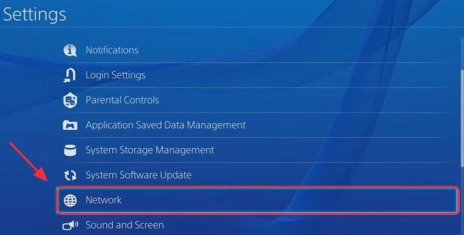
- След това изберете Настройте интернет връзка.
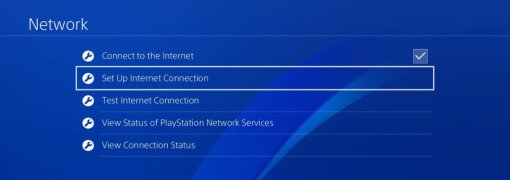
- Изберете Wi-Fi или LAN в зависимост от вашите предпочитания.
- Изберете Персонализиран.
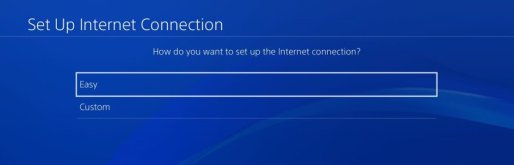
- Следващите стъпки ще се отнасят до IP адреса и настройките на DHCP. Ако нямате предпочитания, изберете по подразбиране и за двете.
- Когато се появи „Настройки за DNS“, докоснете „Ръчен “.
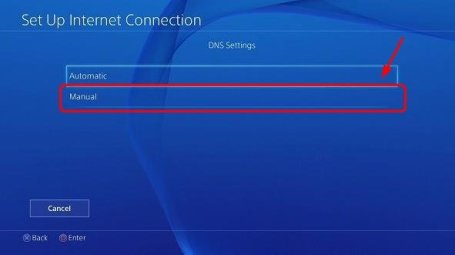
- Въведете стойностите за първичния и вторичния DNS.
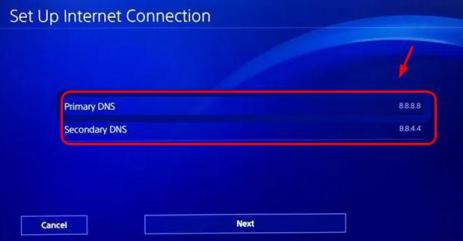
- Успешно променихте настройките на DNS за PS4.
Предимства за промяна на DNS
Известно е, че ISP сървърите имат внезапен спад. Те могат да се претоварят, следователно доста по-бавно. Когато смените вашия DNS сървър, можете да играете онлайн, без да се притеснявате за забавяния и закъснения.
Скоростта на изтегляне варира в зависимост от сървъра, който използвате. Известно е, че ISP сървърите не са толкова надеждни, когато става дума за перфектна скорост на изтегляне. За да избегнете подобни проблеми, трябва да смените вашия DNS сървър и да се надявате, че ще получите по-бърза връзка, след като го направите. Ако искате да знаете повече, разгледайте това ръководство за това как да увеличите скоростта на изтегляне на PS4.
Услуги като ExpressVPN, BulletVPN и Unlocator предлагат функция Smart DNS. Сега това е строго за заобикаляне на регионалните ограничения. Както всички знаем, конзолата PS4 не е само игрално устройство, но е известно, че е перфектен дом за стрийминг платформи. Можете да намерите харесванията на американските Netflix, Hulu и BBC iPlayer в зависимост от това в кой регион живеете.
За щастие, гео ограниченията не са проблем, ако използвате услуга Smart DNS. По този начин каналите няма да могат да разпознаят първоначалното ви местоположение, тъй като ще бъдете квалифицирани като местно лице в техния регион. В резултат на това ще можете да предавате поточно най-добрите канали по целия свят, независимо от вашето местоположение.
VPN срещу DNS – Безопасност на първо място?
VPN са инструменти за сигурност. Ето как са били откакто са създадени. Те обаче заобикалят гео ограниченията с обикновена промяна на IP. Докато правят това, те криптират вашия интернет трафик и го предпазват от всеки опит за хакване или наблюдение. Недостатъкът е, че с криптиране скоростта на вашия интернет ще се забави. Искате ли сигурност и поверителност? След това заплатете с някаква скорост на връзката.
От друга страна, DNS и Smart DNS не ви осигуряват допълнителен слой защита, както VPN. Те променят сървъра, който ви предостави интернет доставчикът и ви позволяват да гледате съответно геоблокирани канали. Не забравяйте, вашите данни няма да бъдат кодирани, така че все още сте изложени на риск от кибер атака.
С казаното, нека да хвърля малко светлина върху топ услугите, които предлагат Smart DNS.
ExpressVPN
ExpressVPN комбинира най-добрите VPN функции и предлага Smart DNS услуга за деблокиране на достъп до гео-ограничено съдържание. Можете или да защитите вашата интернет връзка, като инсталирате тази на вашия рутер, или да предавате поточно всичко, което искате, като използвате функцията му Smart DNS.
BulletVPN
Той е перфектен избор за доставчик на VPN услуги с пламтящи бързи интернет скорости. Макар че BulletVPN може да е ново, има какво да предложи. Определено можете да се възползвате от тяхната функция Smart DNS, докато работите с PS4.
Unlocator
Някои хора може да не се нуждаят или искат функциите за защита на VPN. Други може би вече имат бавна интернет връзка и не искат да рискуват още повече. Ако сте един от тези хора, тогава можете да използвате Unlocator тъй като това е чиста Smart DNS услуга.
Можете да научите повече за доставчиците на VPN, които предлагат Smart DNS услуги, в таблицата по-долу.
Как да промените настройките на DNS на PS4
Свършихме. Това е всичко, което трябва да знаете как да превключвате настройките си на DNS на PlayStation 4. Вече можете да играете онлайн и да гледате гео-ограничено съдържание, без да се притеснявате за латентности и проблеми с буферирането. Насладете се на ново PS4 изживяване.




24.04.2023 @ 23:40
Прочетох статията и мисля, че е много полезна за всички, които имат проблем с бавната скорост на изтегляне на PS4. Промяната на DNS настройките може да бъде от голяма помощ, особено ако използвате персонализиран DNS сървър. Също така, услугите като ExpressVPN, BulletVPN и Unlocator предлагат функция Smart DNS, която може да ви помогне да заобиколите географските ограничения и да получите достъп до различни стрийминг платформи. Накрая, важно е да се отбележи, че VPN са инструменти за сигурност и могат да предпазят вашата интернет връзка от хакерски атаки и наблюдение, но може да забавят скоростта на интернет връзката ви.